試用版を使い倒して、ライブや暗所撮影に絶大な効果があることがあることが確認できたので購入に踏み切りました
ブラックフライデーで3割弱のOFF
しかし昨年は半額だったのでちょっと微妙…
1.ノイズリダクションの評価
さて、目玉のDeepPrime xdを使うわけですがやはりかなり処理に時間がかかりますね
iMac Early2019(macOS Monterey 12.6.1)/ 3.6 GHz 8コアIntel Core i9 / Radeon Pro 580X 8 GB という構成で
D800E(36Mpix)で約45秒
D610(24Mpix)で約30秒
と処理時間は画素数に比例しています
DeepPrime(無印)はこの3割程度の時間で済みます
xdの方がノイズが減る反面、細部のディテールは上がるという効果が得られますがちょっと時間かかり過ぎな印象です
GPUの使用率はMax65%程度
伸び代があれば今後に期待
DeepPrimeはやはりのっぺりとした印象になるので、輝度ノイズのリダクション量はDeepPrime xdより少なめにした方が良さそうです
ノイズは増えてしまうけど…
一時使い分けも考えましたが、たぶんxdかけっぱになりそうです
出力は食事中や就寝中にまとめてやれば十分実用的なので
2.Capture One Proとの比較(NR以外)
Capture One Pro(20)との比較ですが、流石に全ての画像処理がこちらの代替にはなりません
・C1Proは過去バージョンからとにかくサクサク動く
非力なCore2Duo Macminiでも普通に使えてましたから
NRの重さを抜きにしてもPL6は何をするにもワンテンポ待つというかもっさり感があります
・C1Proはマスクが強力
逆にPLのコントロールポイントは局所的に使う分には良いのですが、色域でマスクを描いたりとか画像の隅までマスクを効かせたい時は力不足でしょう
マスクのエッジも不自然な印象です
・クロップもC1Proの方が使いやすい
C1Proではピクセル単位を含め直接数値指定で決め打ちできます
傾き補正をかけた時イメージ外にクロップ枠が行かないよう自動で制限されるのも何気に作業効率を上げてくれます
PL6はイメージ外にクロップ枠が行ってしまうので調整に少々苦労します
何かしらいい感じの設定とか無いのでしょうか?
「自動」はここじゃないのに…というポイントに行くので…
・C1Proの方が割と何でも読んでくれる
PL6でNikon1 S1のRAWは読めません
他のNikon1には対応してるのにこれは無いわー
CoolPix8800のNEFに限らず、DNG変換できるものはC1Proで読めるけどPL6はダメですね
・逆にリペア機能はPL6の方にアドバンテージがある
具体的にはソースの拡大・縮小・反転ができるので遠近感のある構造物などにはかなり使えます
要は重ノイズ対策とリペアの必要が無ければC1Proで処理した方が時間的にも画作り的にも自分のスタイルに合ってるということです
3.既知の不具合
PL6では複数の画像を選択した状態でパラメータを動かすと、そのパラメータ値が選択中の画像全部に適用されます
特定のパラメータや設定をコピペしなくて良いのでかなり便利なのですが、どうやら数が多いと落ちます
それだけなら良いのですがデータベース(/Library/DxO PhotoLab v6/DOPDatabaseV6.dopdata)が破壊され、こいつを削除しないとアプリが起動できなくなります
当然のようにインデックス情報や設定したプロジェクトも無くなってしまいます
なので今後プロジェクトは使わないことにしました
4.今後の運用
・ライブ撮影はPL6オンリーで行く
ライブも照明が十分でノイズが気にならなければC1でもいいのですが、ファイルごとにアプリを使い分けるのも面倒ですし、出力の印象が変わるのも良く無いですね
・一部暗所撮影が入ったものはC1Proで手に負えないノイズがあるもののみPL6で処理
—あとがき—
C1Proも導入して6年くらいになりますが、現在20でアップデートを止めています
対応外の機材に更新していないというのもありますけど、これはという強力な新機能が21以降実装されていないというのも大きいです
どちらかというと操作性のブラッシュアップやスタイル推しに移行した感じかな?
昨年のPL5でDeepPrimeが搭載され時、おお!と思いましたが結局1年様子見になりました(^_^;
今のところPL6での大きな不満といえば上にも書いたNikon1 S1ボディやDNGに対応していないことです
過去に撮ったノイズの多い画像なんとかしたいところ





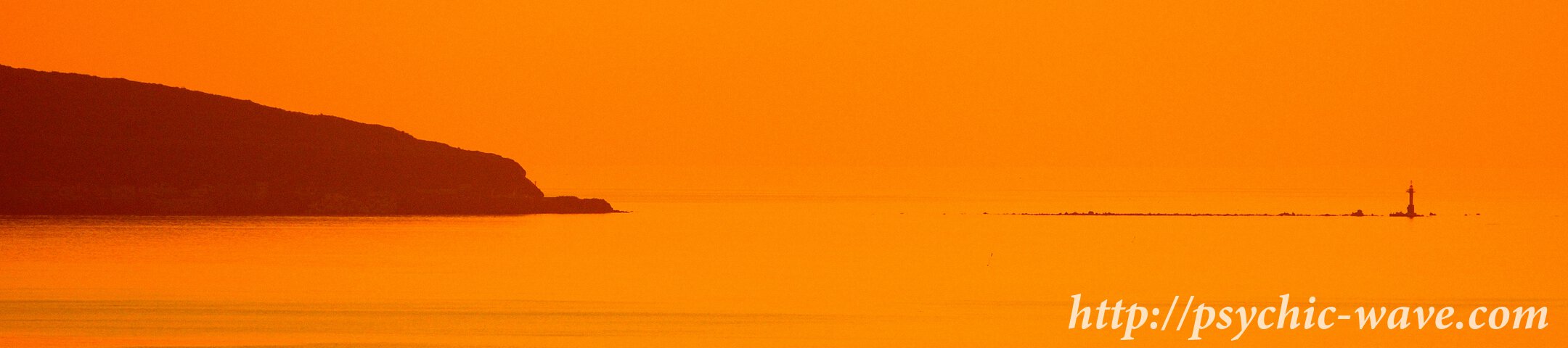


























DLのたびに通知が出てすごく邪魔だったんで助かりました。